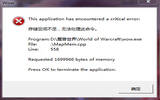键盘灵敏度如何调
发表于:2026-01-03 作者:下载之友
编辑最后更新 2026年01月03日,很多时候,我们会发现,当电脑使用久了,键盘灵敏度就会慢慢下降。可别让键盘的灵敏影响了计算机的运行速度,其实,我们可以调节键盘的灵敏度,来提高计算机的运行速度。如何调节键盘的灵敏度呢?下面,就一起来看看
很多时候,我们会发现,当电脑使用久了,键盘灵敏度就会慢慢下降。可别让键盘的灵敏影响了计算机的运行速度,其实,我们可以调节键盘的灵敏度,来提高计算机的运行速度。如何调节键盘的灵敏度呢?下面,就一起来看看吧。
调节键盘的重复延迟和重复速度。:
我们打开控制面板中的"键盘"
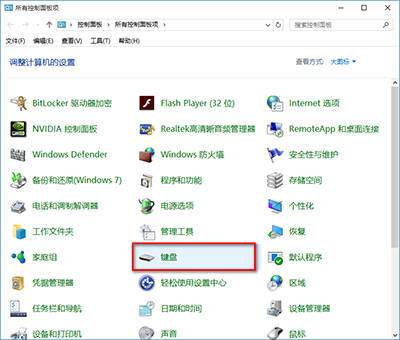
键盘灵敏度怎么调
在打开的键盘属性窗口,在字符重复栏,把重复延迟(D)的滑块拉到最短位置,把重复速度(R)的滑块拉到最快位置(如图),然后点击:确定。
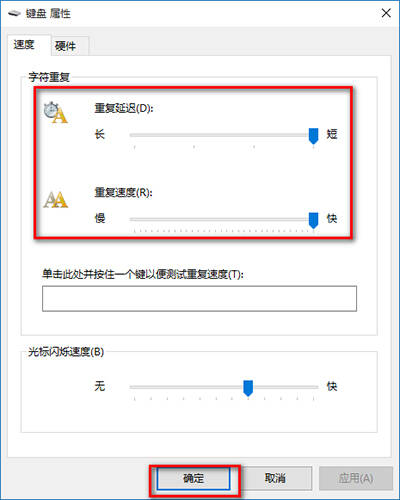
键盘灵敏度怎么调
打开注册表编辑器,查看键盘的注册表信息:
win+R(输入regedit) - 回车,打开注册表编辑器,展开:
HKEY_CURRENT_USER \ ControlPanel \ Keyboard,
把InitialKeyboardIndicators(是最初键盘指示)默认设置为"2"就好,
KeyboardDelay(是键盘延迟),设置为"0"(延迟时间当然是越少越好),
KeyboardSpeed(是键盘速度),设置为"48"(根据自己的需要,也可以设置为其它值)
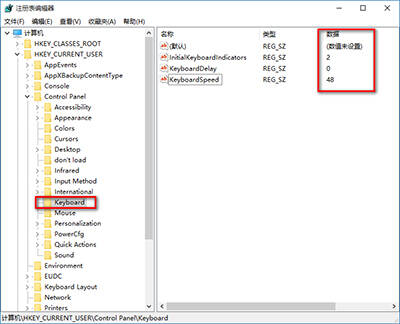
键盘灵敏度怎么调
退出注册表编辑器。
至此,提高键盘灵敏度设置完成。
2022-05-10 02:46:33